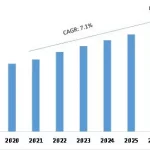Управление тестовыми наборами с помощью инструмента управления тестовыми наборами TestCaseLab
Инструмент управления тестовыми примерами — это программное обеспечение, используемое QA Engineers для управления тестами. Традиционный способ документирования и управления тестовыми примерами в таблицах Excel или любых системах управления документами быстро достигает своих пределов. TestCaseLab позволяет создавать, управлять и организовывать тестовые наборы и наборы в рамках оптимизированного пользовательского интерфейса и структуры приложения. TestCaseLab Инструмент управления тестовыми сценариями – это передовой веб-инструмент для инженеров по контролю качества, работающих вручную. Это позволяет вам следить за большинством действий по тестированию, таких как создание тестовых наборов, группировка тестовых наборов в планах тестирования и выполнение тестовых прогонов. Он прост в использовании и понимании и чрезвычайно быстро развертывается. TestCaseLab автоматически отправляет уведомления по электронной почте участникам проекта, чтобы убедиться, что каждый член команды всегда знает свои задачи. Это помогает координировать запуски тестов и повышает производительность инженеров по обеспечению качества. Несмотря на то, что на рынке есть некоторые другие инструменты управления тестовыми примерами, TestCaseLab предоставляет приятный пользовательский интерфейс (UI), а также предоставляет неограниченные планы учетных записей пользователей по доступным ценам. В этом посте мы узнаем следующее.
- 1. Возможности инструмента TestCaseLab
- 2. Планы и цены инструментов TestCaseLab
- 3. Установка TestCaseLab Tool
- 4. Создайте проект в инструменте Test Case Lab Tool
- 5. Настройки инструмента управления тестовыми наборами TestCaseLab
- 6. Интегрируйте инструмент TestCaseLab с инструментами отслеживания дефектов
- 7. Создание тестовых случаев
- 8. Создание плана тестирования
- 9. Создание тестового запуска

< /h3>
Функции инструмента TestCaseLab
- Легко создавать тестовые наборы и группировать их по категориям
- Эффективно управлять тестовыми наборами, планами тестирования и тестовыми запусками
- Четко определенная функция поиска позволяет нам искать тестовые наборы по имени, описанию и тегам
- Синхронизация в реальном времени между пирами в проекте. Если другой пользователь редактирует тот же тестовый набор, вы получите уведомление
- Каждый тестовый набор имеет уникальную ссылку, которая позволяет другим пользователям открывать его напрямую
- Позволяет редактировать или удалять несколько тестовых наборов одновременно< li>Все поля тест-кейсов можно редактировать прямо на странице просмотра
- Позволяет перетаскивать выбранные тест-кейсы
- Повторно использовать существующие тест-кейсы или планы тестирования, копируя их
- Интегрируется с инструментами отслеживания проблем, такими как Jira, Redmine, Pivotal, YouTrack, Asana
- Легкий импорт и экспорт данных
- Позволяет отслеживать историю изменений и обеспечивает прозрачность
- Автоматические уведомления по электронной почте участникам назначенного проекта< li>Начните работу за считанные минуты, просто зарегистрировавшись без ИТ-поддержки
Планы и цены TestCaseLab Tool< /h3>
Он предлагает несколько тарифных планов, таких как Basic, Plus и Premium. Кроме того, TestCaseLab предоставляет корпоративные решения своим клиентам, которые ожидают большего, чем то, что TestCaseLab предоставляет в рамках существующих планов. Выберите план в зависимости от ваших требований. До этого вы могли попробовать их 30-дневную бесплатную пробную версию. Это недорого по сравнению с другими инструментами управления тестовыми наборами. Давайте посмотрим на планы, предоставленные TestCaseLab.
Все три плана поставляются с неограниченным количеством пользователей и проектов. Никаких дополнительных цен для пользователей, это означает, что вы можете бесплатно пригласить столько пользователей, сколько необходимо. Кроме того, вы можете использовать неограниченные планы тестирования и тестовые прогоны. Принимая во внимание, что на каждом плане есть ограничение на тестовые случаи. Базовый план предоставляет 500 тестовых случаев, Плюс< /strong> план предоставляет 1000 тестовых случаев и Премиум план предоставляет 3000 тестовых случаев. Вы можете увидеть цены на снимке экрана ниже.
TestCaseLab предоставляет своим клиентам корпоративные решения с 50 000 тестовых случаев за 249 долларов США в месяц.
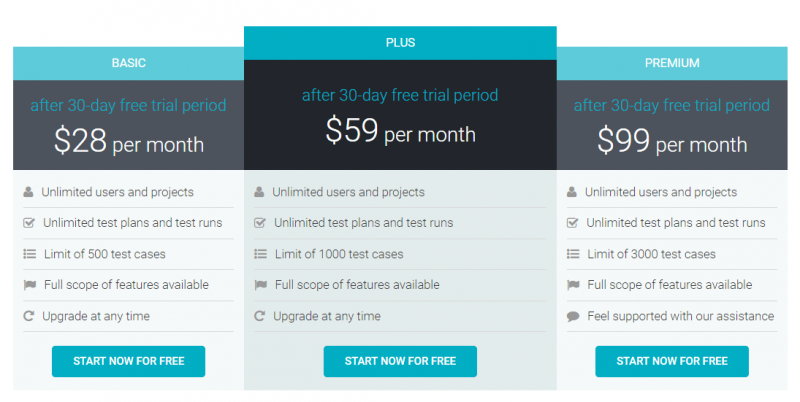
Установка инструмента TestCaseLab
Шаг 1. Откройте эту ссылку для регистрации.
Шаг 2.Укажите действительные данные в регистрационной форме и нажмите “Зарегистрироваться”
Введите необходимые данные учетной записи в разделе “Зарегистрируйте свою компанию в TestCaseLab”:
- Название компании
- Субдомен компании
- Имя
- Электронная почта
- Пароль
- Введите пароль еще раз
Выберите адрес сайта по своему усмотрению. Здесь я выбираю 'stm'.
Имя моего сайта будет https://stm.testcaselab.com
< p>Нажмите “Зарегистрироваться“' кнопка. Как только вы это сделаете, вы будете зарегистрированы, и отобразится сообщение о том, что «Сообщение со ссылкой для подтверждения было отправлено на ваш адрес электронной почты. Перейдите по ссылке, чтобы активировать свой аккаунт».
Шаг 3. Введите свои учетные данные для входа (например, «Имя пользователя» и «Пароль). ') и нажмите “Войти” после завершения регистрации
После входа в TestCaseLab первой страницей, которую вы обычно видите, является панель управления. На панели инструментов представлен обзор доступных проектов и недавних действий.
Шаг 4.Откройте любой проект, нажав на существующий проект. Если вы являетесь пользователем с правами администратора и настраиваете основные параметры, после входа в систему вы будете перенаправлены на главную страницу. Здесь вы можете сделать следующее
- Создать проект
- Создать тестовые наборы
- Разбить тестовые наборы на категории
- Создать планы тестирования
- Назначайте тестовые наборы планам тестирования
- Создавайте тестовые прогоны
- Управляйте пользователями
- Приглашайте членов вашей команды
- Интегрируйте средства отслеживания проблем
- Экспортируйте или импортируйте тестовые наборы
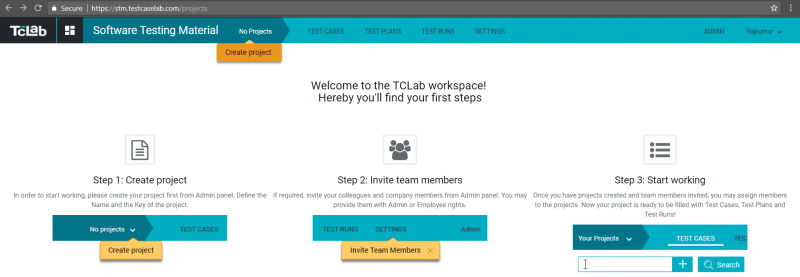
< /h3>
Создать проект в Test Case Lab Tool
Создать проект, введя “Имя” и “Ключ” и нажмите кнопку “Создать“
Здесь я даю название моего проекта как ' STMProject' и ключ как '001'

Появится сообщение “Проект PROJECT_NAME создан”

Настройки инструмента управления тестовыми сценариями TestCaseLab
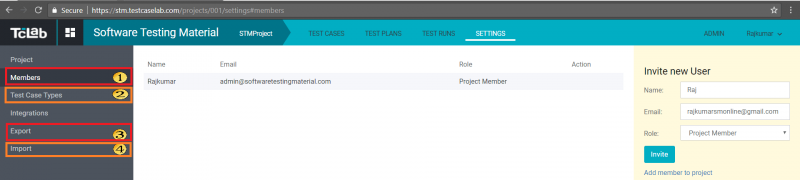
Участники: Мы могли бы создавать и приглашать пользователей
Типы тестовых сценариев: < /strong>По умолчанию доступны некоторые типы тестовых наборов. Мы также можем добавить типы тестовых наборов в соответствии с нашими требованиями.
Экспорт: Мы могли экспортировать тестовые примеры из любого проекта в формат CSV. Экспортированный файл содержит следующие столбцы:
- Название
- Описание
- Шаги
- Ожидаемые результаты
- Приоритет
- Типы
- Выполнение
- Ключ
- Категория
- Теги
- Создано
- Кем создано
- Последнее редактирование
- Последнее редактирование
Импорт: вы можете загрузить тестовые случаи из файла CSC. Для этого вам необходимо выполнить следующие шаги:
- Загрузите образец CSV-файла из раздела импорта TestCaseLab
- Откройте загруженный файл и заполните в нем тестовые случаи
- Загрузите файл в раздел импорта TestCaseLab
Интеграция TestCaseLab Tool с инструментами отслеживания дефектов
Перейдите в «Настройки» — «Интеграции». Test Case Lab Tool поддерживает такие инструменты отслеживания проблем, как Jira, Redmine, Pivotal, YouTrack, Asana
Выберите предпочитаемый трекер ошибок и следуйте инструкциям. Здесь я выбрал JIRA и интегрировал TestCaseLab, как показано на снимке экрана ниже.
Это позволяет связать тестовые примеры с дефектами.
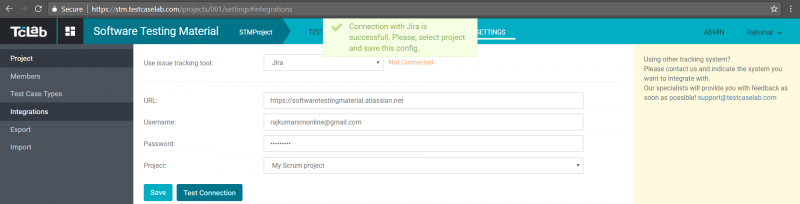
Создание тестовых случаев
После того, как все настроено и вы закончили с приглашениями пользователей, вы можете начать работать с тестовыми наборами.
Создание категорий и тестовых случаев — это очень просто. Когда у вас есть структурированный список необходимых категорий, вы можете начать заполнять их тестовыми примерами.

- Создайте категорию, нажав кнопку “Создать” на левой боковой панели
- Создайте тестовые наборы, нажав кнопку “Создать” рядом с панелью поиска после создания категорий.
Доступные поля тестовых наборов:
- Имя
- Ключ тестового случая
- Категория
- Теги
- Кто создал
- Последнее изменение по
- Тип
- Приоритет
- Выполнение
- Планы тестирования
- Описание
- Шаги
- Ожидаемые результаты
- Приложение
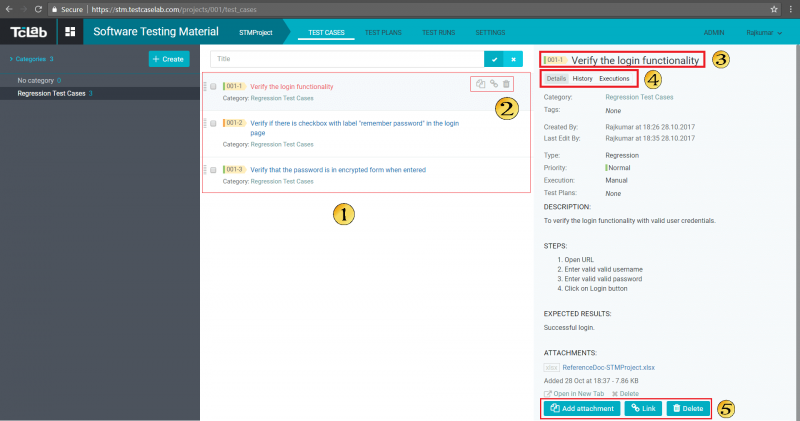
- Список всех тестовых случаев
- Возможность копирования, удаления тестовых случаев. Каждый тестовый пример имеет свою уникальную ссылку. Вы можете скопировать эту ссылку и поделиться ею со своими коллегами.
- Название контрольного примера с цветовой индикацией зависит от приоритета, например зеленый (нормальный), красный (высокий), оранжевый (низкий).
- Полная информация и история тестовые случаи
- Чтобы загрузить вложения и получить ссылку на это вложение, чтобы поделиться с коллегами.
Создание плана тестирования
После создания тестовых случаев вы можете приступить к созданию планов тестирования. Это очень просто.

Как показано на снимке экрана выше
- Создайте план тестирования, нажав кнопку «Создать» на левой боковой панели
- Добавьте тестовые наборы в план тестирования, нажав кнопку “Добавить”
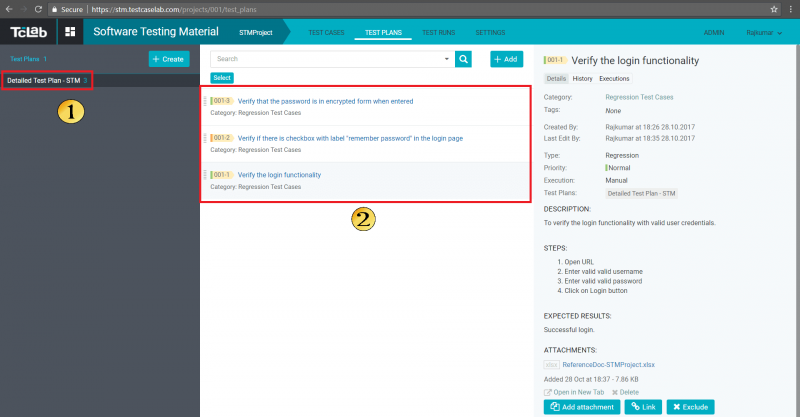
- < li>Название плана тестирования
- Список тестовых случаев, добавленных в план тестирования
Копировать планы тестирования:
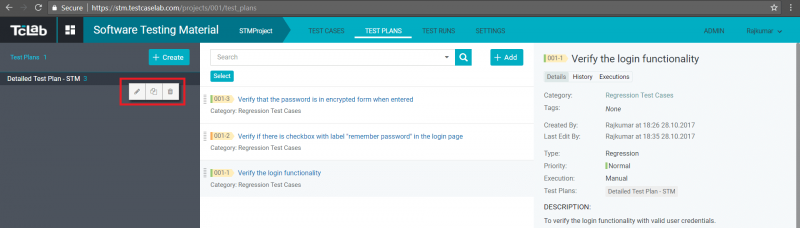
Если вы хотите иметь аналогичные планы с небольшими отличиями, вы можете легко скопировать существующий план, а затем изменить содержание только что созданного плана тестирования.
Создание тестового запуска
Чтобы создать тестовый запуск, введите имя тестового запуска и выберите план тестирования, который будет основой для этого конкретного запуска, и выберите пользователей.
Здесь у меня есть указано Имя как «Тестовый запуск 001», План тестирования как «Подробный план тестирования STM», а Пользователи как «Раджкумар» и «Радж»
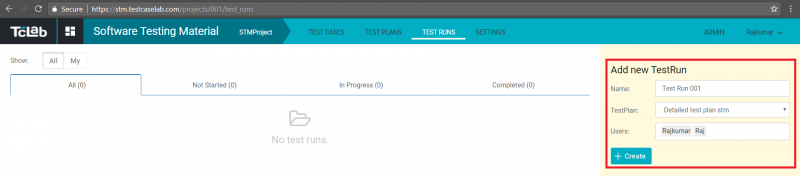
Создано тестовый запуск будет выглядеть так, как показано на изображении ниже.
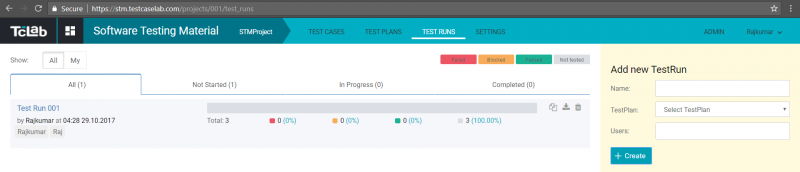
- < li>Список тестовых наборов с разными результатами тестирования, такими как Failed (красный цвет) и Pass (зеленый цвет).
- Чтобы скопировать и загрузить тестовые прогоны
Сообщить об ошибке в инструмент отслеживания дефектов:< /сильный>
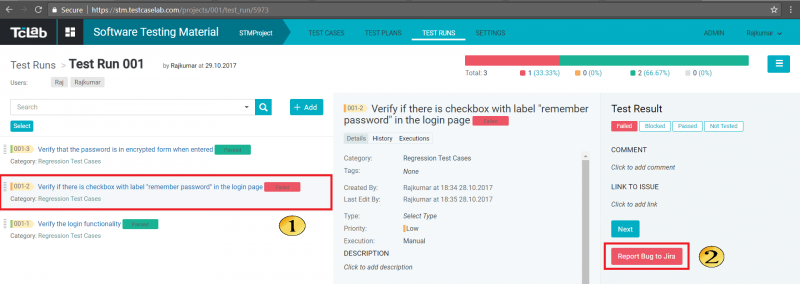
- Тестовый пример 001-2 отмечен как не пройденный.
- Нажмите кнопку “Сообщить об ошибке в Jira”, чтобы сообщить об ошибке
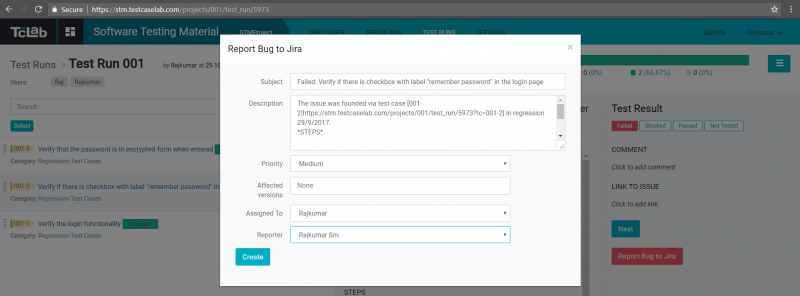
Примечание: Тестовый запуск можно создать пустым (т. е. без тестовых наборов) или на основе плана тестирования.
Синхронизация:
Синхронизация в реальном времени между одноранговыми узлами в проекте. Если другой пользователь редактирует тот же тестовый пример, вы получите уведомление. См. изображение ниже.
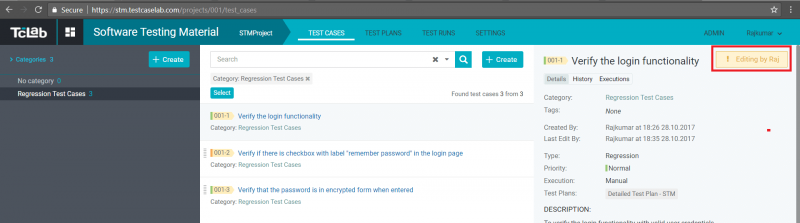
Заключение.
Я завершаю этот «Учебный курс по инструменту управления тестовыми наборами TestCaseLab». Я чувствовал, что это один из самостоятельных инструментов управления тестовыми сценариями. TestCaseLab предоставляет простой в использовании интерфейс, облегчающий вашу жизнь. Использование TestCaseLab позволяет вам больше сосредоточиться на тестировании приложения, вместо того чтобы тратить время на поддержку тестовых случаев. Итак, пришла ваша очередь попробовать. Если вы хотите попробовать это, самый простой способ попробовать TestCaseLab Test Case Management Tool — подписаться на бесплатную пробную версию на 30 дней. Если у вас есть какие-либо вопросы, не стесняйтесь комментировать ниже в разделе комментариев.
TAG: qa